YouTubeを利用して毎日のエンターテインメントを入手している場合は、クローズドキャプション(CC)または字幕の重要性をご存知かもしれません。 YouTubeだけでなく、字幕はウェブ上で利用できるすべての動画にとって非常に重要でした。
YouTubeのキャプションについて話すと、理解できない言語で利用できるビデオを見て理解するのに役立ちます。 したがって、YouTubeのキャプションは、動画のコンテンツをよりよく理解する方法として役立ちます。
デフォルトでは、YouTubeビデオのキャプションは黒の背景と白のテキストカラーで表示されていましたが、必要に応じて外観をカスタマイズできます。 したがって、YouTubeでキャプションの色を変更する方法を探している場合は、適切なガイドを読んでいます。
YouTubeでキャプションの色を変更する方法(デスクトップとモバイル)
この記事では、YouTubeでキャプションの色を変更する方法についてのステップバイステップガイドを共有します。 コンピューターとスマートフォンの両方のチュートリアルを共有しました。 それでは、始めましょう。
1)YouTubeforDesktopのキャプションの色を変更する
YouTubeのWebバージョンを使用してビデオを視聴する場合は、このガイドに従う必要があります。 デスクトップ用YouTubeのキャプションの色を変更する方法は次のとおりです。
1.まず、お気に入りのWebブラウザーを開き、YouTube.comにアクセスします。 次に、見たい動画を開きます。
2.次に、をタップします CC 下に表示されているボタンをクリックして、クローズドキャプションを有効にします。
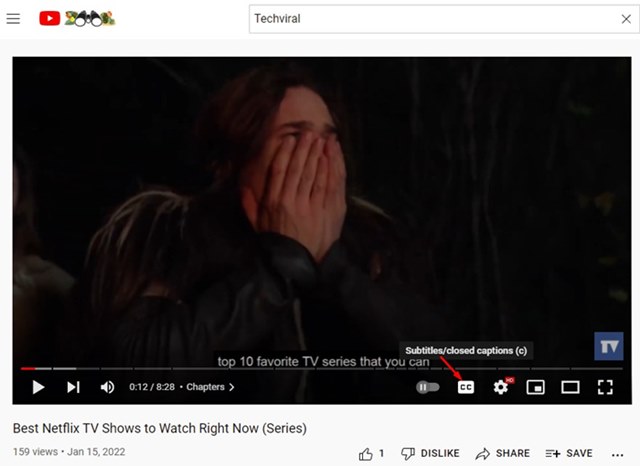
3.次に、をクリックします 設定ギア アイコンをタップして、 字幕/CC 以下に示すように。
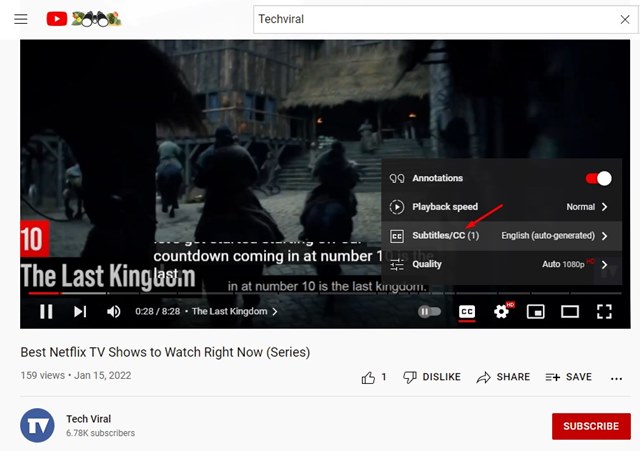
4.次に、をタップします オプション 以下に示すように、字幕/CCの後ろにあるボタン。
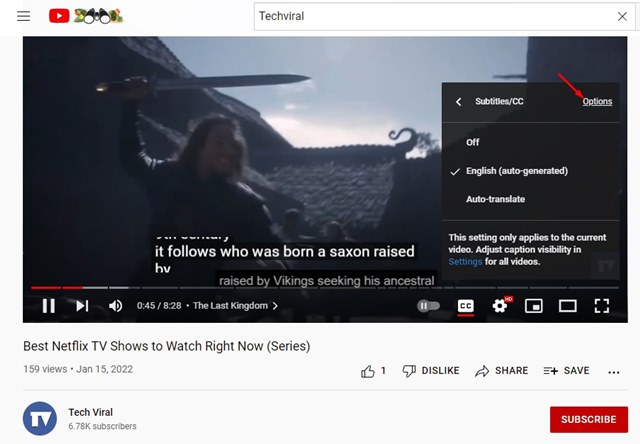
5.これで、さまざまなパーソナライズオプションを利用できるようになります。 をタップします フォントの色 オプションと お好みの色を選んでください。
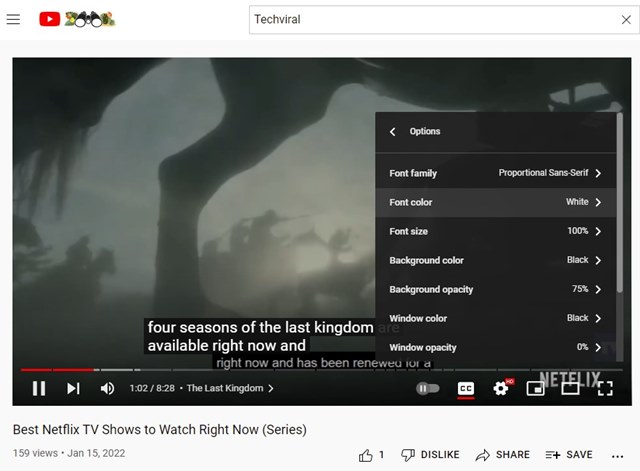
それでおしまい! これで完了です。 これは、デスクトップ用のYouTubeのキャプションの色を変更する方法です。
2)YouTubeforAndroidのキャプションの色を変更する
YouTubeモバイルアプリを使用して動画を視聴する場合は、この方法に従う必要があります。 YouTubeforAndroidでキャプションの色を変更する方法は次のとおりです。
1.まず、AndroidスマートフォンでYouTubeアプリを開きます。 次に、をタップします プロフィールの写真 以下に示すように。
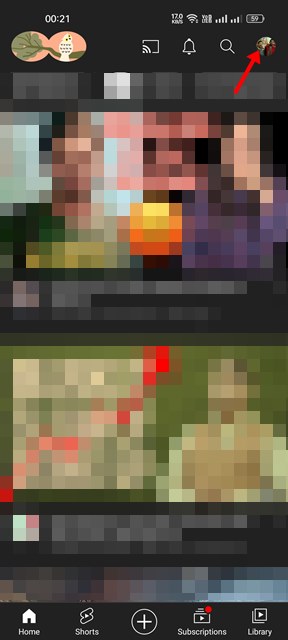
2.[アカウント]ページで、下にスクロールして、 設定。
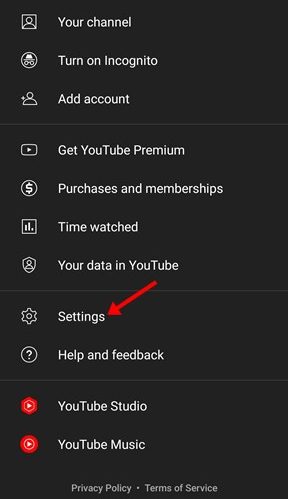
3.[設定]ページで、下にスクロールして、 キャプション。
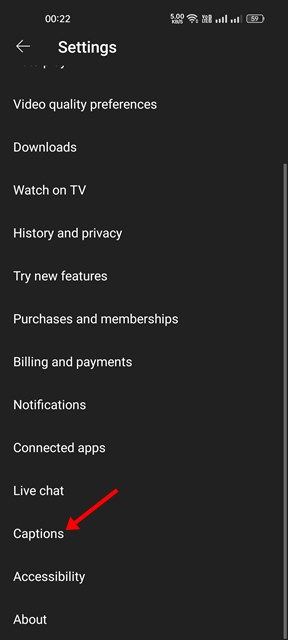
4.キャプション設定で、をタップします キャプションスタイル。
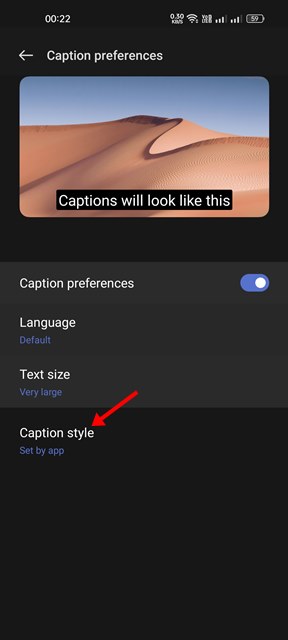
5.いくつかのキャプションスタイルがあります。 好きなように使うことができます。 色を設定したい場合は、をタップします カスタマイズ オプション。
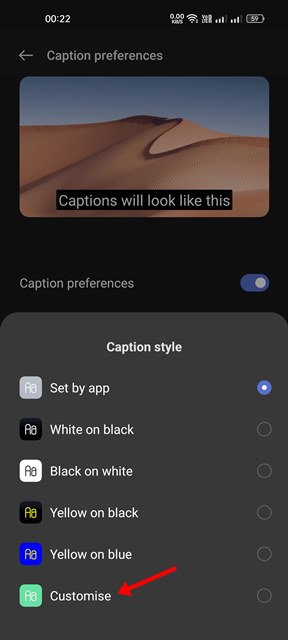
6.これにより、カスタムキャプションオプションが有効になります。 あなたは変更する必要があります テキストの色 と 背景色 手動で。 フォントファミリー、テキストの不透明度、境界線の種類など、他のものをカスタマイズすることもできます。

それでおしまい! これで完了です。 これは、Android用YouTubeのキャプションの色を変更する方法です。
したがって、このガイドは、デスクトップとモバイル向けにYouTubeのキャプションの色を変更することを目的としています。 この記事がお役に立てば幸いです。 お友達にもシェアしてください。 これについて疑問がある場合は、下のコメントボックスでお知らせください。
The post YouTubeでキャプションの色を変更する方法(デスクトップとモバイル) appeared first on Gamingsym Japan.
